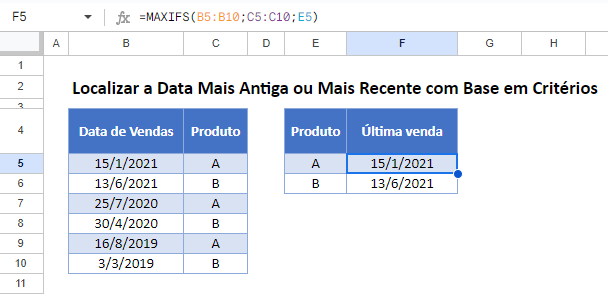Localizar a data mais antiga ou mais recente com base em critérios – Excel e Google Sheets
Este tutorial demonstrará como usar as funções MÁXIMOSES e MÍNIMOSES para identificar a primeira e a última data que atendem a determinadas condições no Excel e no Google Sheets.
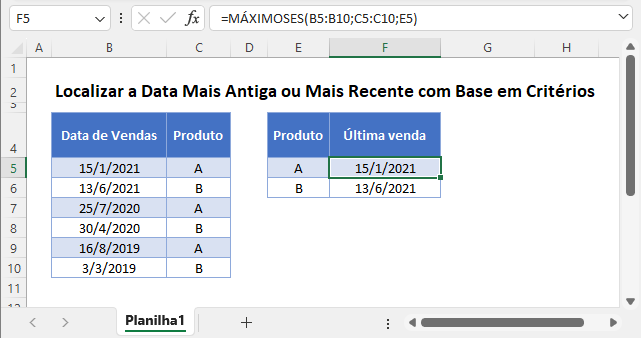
Localizar a data mais recente com a função MÁXIMOSES
Primeiro, mostraremos como usar a função MÁXIMOSES para identificar a última data relevante de um intervalo de células.
A função MÁXIMOSES gera o maior valor em um intervalo que atende a um critério especificado.
Este exemplo mostrará a última data de venda para cada tipo de produto:
=MÁXIMOSES(B3:B8;C3:C8;E3)
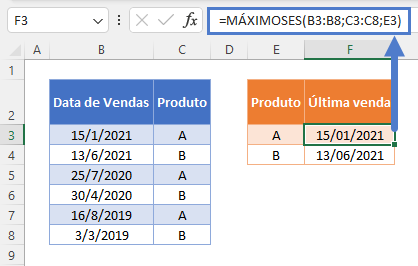
A função MÁXIMOSES segue o mesmo estilo de sintaxe das funções SOMASES e MÉDIASES.
Para encontrar a Data de Venda mais recente de cada Produto que seja anterior à data 31/12/2020, podemos adicionar um segundo critério usando a função DATA para definir um critério de data:
=MÁXIMOSES(B3:B8;C3:C8;E3;B3:B8;"<"&DATA(2020;12;31))
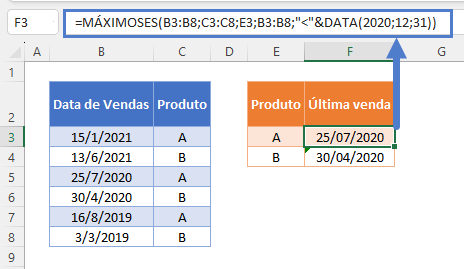
Encontrando as datas mais antigas com a função MÍNIMOSES
De maneira semelhante ao exemplo acima, podemos usar a função MÍNIMOSES para identificar a data relevante mais antiga em um intervalo de células.
A função MINMÍNIMOSES gera o menor valor em um intervalo que atende a um critério especificado.
Este exemplo mostrará a Data de Denda mais antiga para cada tipo de Produto:
=MÍNIMOSES(B3:B8;C3:C8;E3)
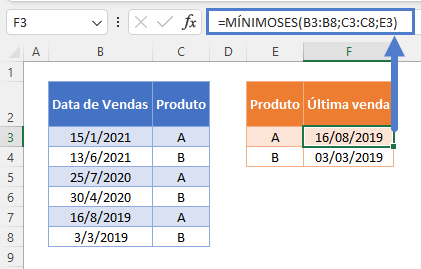
Bloqueio de referências de células
Para facilitar a leitura de nossas fórmulas, mostramos as fórmulas sem referências de células bloqueadas:
=MÍNIMOSES(B3:B8;C3:C8;E3)
Mas essas fórmulas não funcionarão corretamente quando forem copiadas e coladas em outro local do arquivo. Em vez disso, você deve usar referências de células bloqueadas como esta:
=MÍNIMOSES($B$3:$B$8;$C$3:$C$8;E3)
Leia nosso artigo sobre bloqueio de referências de células para saber mais.
Método alternativo usando as funções MÁXIMO e SE
As funções MÁXIMOSES e MÍNIMOSES foram adicionadas ao Excel a partir de 2007. Antes dessa nova versão, era necessário usar as funções MÁXIMO (ou MÍNIMO) e SE para obter o mesmo resultado.
Para mostrar como isso pode ser feito, podemos replicar o exemplo para mostrar a última Data de Vendas para cada tipo de Produto usando as funções MÁXIMO e SE em uma fórmula de matriz:
=MÁXIMO(SE(C3:C8=E3;B3:B8))
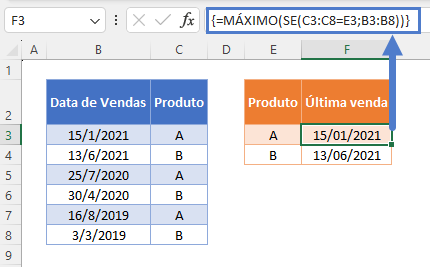
Como este exemplo usa uma fórmula de matriz, ela precisa ser inserida pressionando CTRL+SHIFT+ENTER. Isso mostra automaticamente os colchetes da matriz { } ao redor da fórmula. Eles não precisam ser digitados manualmente.
Localizar a data mais antiga ou mais recente com base em critérios no Google Sheets
Essas fórmulas funcionam exatamente da mesma forma no Google Sheets e no Excel.